索尼笔记本U盘安装win7后不能进入系统 U盘怎么装win7
时间:2024-07-16阅读量:作者:大白菜
在通过U盘安装Win7操作系统后,如果遭遇无法正常进入系统的问题,这可能是由于多种原因导致的,如系统安装过程中出现错误。该怎么办呢?这里教你重新使用u盘进行系统重装,一般能够解决。在此,我们推荐使用“大白菜U盘”启动盘制作工具
索尼笔记本U盘安装win7后不能进入系统
在通过U盘安装Win7操作系统后,如果遭遇无法正常进入系统的问题,这可能是由于多种原因导致的,如系统安装过程中出现错误。该怎么办呢?这里教你重新使用u盘进行系统重装,一般能够解决。在此,我们推荐使用“大白菜U盘”启动盘制作工具,因其用户友好的界面而受到广泛好评,下面一起来看看。

一、必备工具
1、推荐大白菜 u盘启动盘制作工具。
2、准备U盘,容量至少为8GB。
3、下载windows10系统文件。
二、注意事项
1、在操作前确保已经备份C盘所有重要数据。
2、确保使用的U盘是空的或者已清空数据。
3、Windows 10镜像文件可从MSDN网站查找并下载。
三、制作U盘启动盘重装系统
1、将U盘插入电脑USB接口,打开大白菜软件,选择你的U盘作为目标来创建一个启动盘,直到制作完毕。
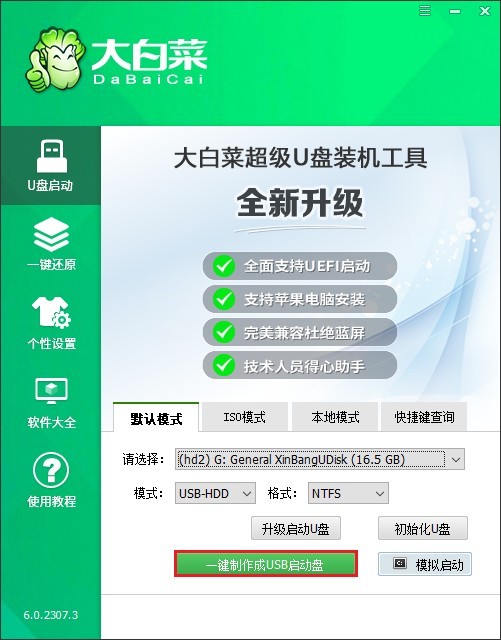
2、通过MSDN网站下载win10系统,下载步骤可参考下图:
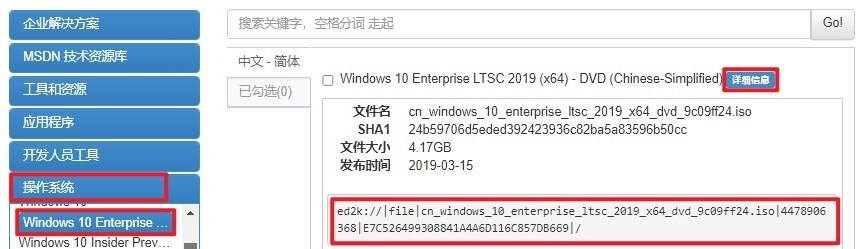
3、将下载的Windows 10 ISO文件保存到已制作好的大白菜U盘中。

4、重启你的电脑并立即按下U盘启动快捷键进入BIOS/UEFI设置。

5、找到U盘选项回车,一般显示你的U盘名称或者是带有USB字样的选项,电脑将重启。
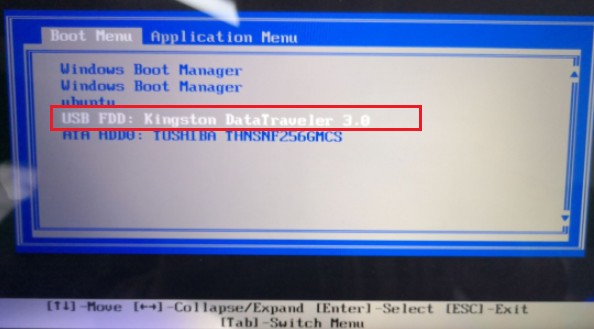
6、随着电脑的重启,它会从U盘启动。

7、进入大白菜系统,打开装机工具,浏览到你的Windows 10 ISO文件中的.GHO或.WIM文件,然后选择一个目标分区进行系统安装,这通常是C盘。
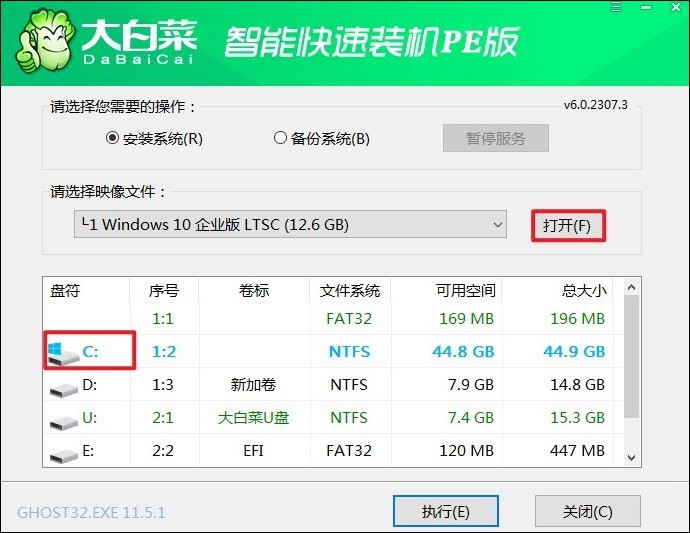
8、接下来,工具会开始将Windows 10解压并安装到指定的分区,一旦安装完成提示重启时请拔出U盘。最后将进入到全新的Windows 10桌面。
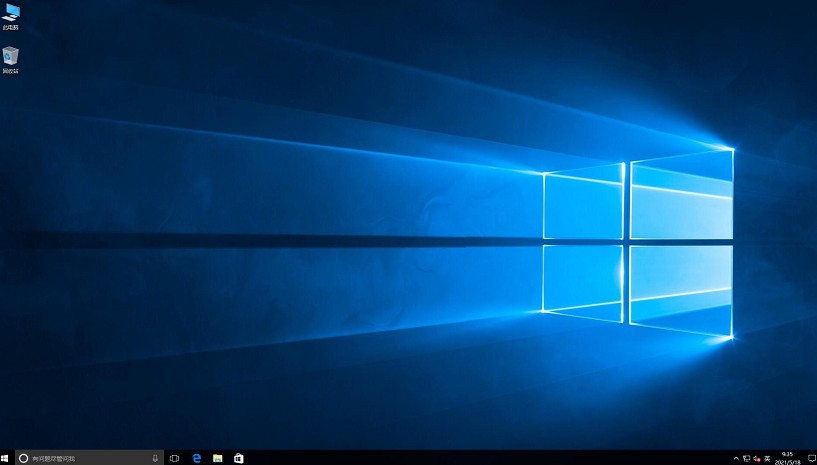
以上教程介绍了,U盘怎么装win7。按照上述步骤使用大白菜u盘完成win7系统的重装后,你的索尼笔记本应该能顺利进入到新的操作系统。如果之前遭遇无法进入系统的问题,此时应该已经得到解决。怎么样,这个方法是不是很有用呢?希望能够帮助到你!